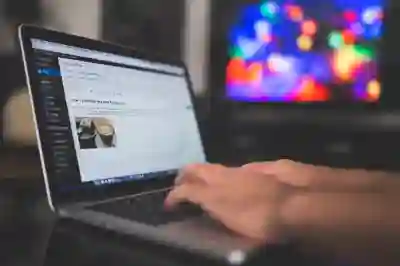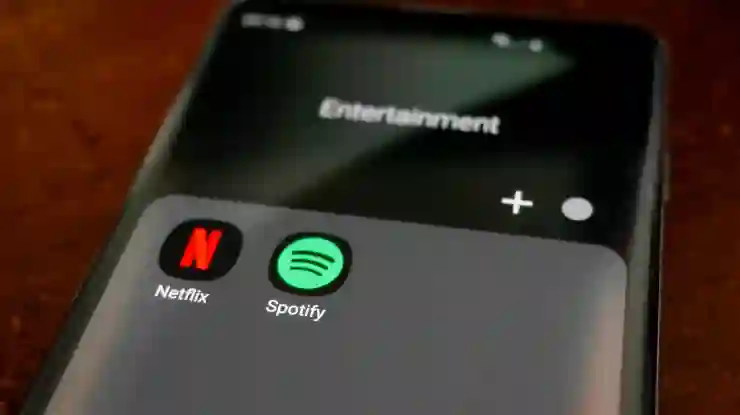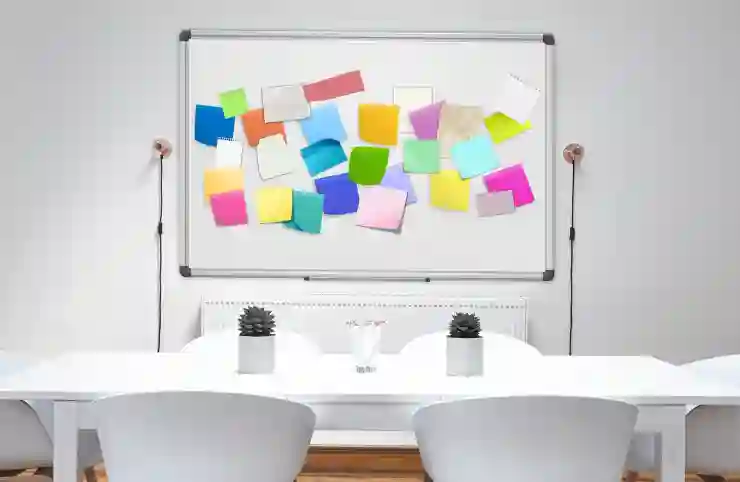[같이 보면 도움 되는 포스트]
윈도우 컴퓨터에서 화면 녹화는 다양한 상황에서 유용하게 사용될 수 있습니다. 예를 들어, 온라인 강의를 녹화하거나 게임 플레이를 기록하는 등 여러 용도로 활용할 수 있죠. 많은 사람들이 프로그램을 설치해야만 화면을 녹화할 수 있다고 생각하지만, 사실 윈도우 자체 기능을 이용해 간편하게 화면을 캡처할 수 있습니다. 이 글에서는 특별한 프로그램 없이도 쉽게 화면을 녹화하는 방법에 대해 알아보겠습니다. 정확하게 알려드릴게요!
윈도우 내장 기능 활용하기
게임 바 활성화 방법
윈도우에서 화면 녹화를 위해 가장 먼저 해야 할 일은 게임 바(Game Bar)를 활성화하는 것입니다. 이는 기본적으로 게임을 녹화하기 위한 도구이지만, 다른 애플리케이션에서도 사용할 수 있습니다. 게임 바를 활성화하려면 키보드에서 ‘윈도우 키 + G’를 동시에 눌러 주시면 됩니다. 처음 사용하는 경우에는 설정 창이 열릴 수 있으며, 여기서 필요한 권한을 부여해주면 됩니다. 이 과정을 통해 간단하게 화면 녹화 기능에 접근할 수 있습니다.
녹화 설정 조정하기
게임 바의 설정 메뉴에 들어가면 다양한 옵션을 조정할 수 있습니다. 예를 들어, 오디오 설정이나 비디오 품질을 변경할 수 있는 기능이 있습니다. 이러한 설정은 사용자의 컴퓨터 성능이나 원하는 녹화 품질에 따라 달라질 수 있으므로, 미리 테스트해보고 최적의 조건으로 맞추는 것이 좋습니다. 특히 고해상도의 영상을 원하신다면, 비트레이트와 해상도 설정을 확인하고 조정하세요.
녹화 시작하기
모든 준비가 끝났다면 이제 본격적으로 녹화를 시작할 차례입니다. 화면을 녹화하고 싶은 애플리케이션이나 게임으로 전환한 후 다시 ‘윈도우 키 + G’를 누릅니다. 그럼 나타나는 메뉴에서 ‘녹화 시작’ 버튼을 클릭하면 됩니다. 또한 단축키인 ‘윈도우 키 + Alt + R’을 누르면 더욱 빠르게 녹화를 시작할 수 있어요. 이렇게 간단한 단계로 모든 것을 정리하고 원하는 내용을 쉽게 캡처할 수 있답니다.
녹화 중 유용한 팁
오디오 녹음 관리하기
영상의 퀄리티뿐만 아니라 오디오 역시 중요한 요소입니다. 게임 바에서는 시스템 소리와 마이크 소리를 따로 조절할 수 있는 기능이 제공되므로, 필요에 따라 음성을 추가하거나 배경 음악만 남길 수도 있습니다. 만약 강의를 진행하면서 자신이 하는 말을 포함시키고 싶다면 마이크 소리를 활성화하면 되고, 반대로 배경 음악만 필요하다면 시스템 소리만 켜놓으면 되겠죠.
핫키 활용하기
게임 바는 여러 가지 핫키(단축키)를 지원합니다. 이를 통해 보다 효율적으로 화면을 제어할 수 있는데요, 예를 들어 ‘윈도우 키 + Alt + R’로 녹화를 바로 시작하거나 종료할 수 있고, ‘윈도우 키 + Alt + M’으로 마이크를 켜고 끌 수도 있습니다. 이런 단축키들을 잘 활용하면 손쉽게 원하는 작업을 수행할 수 있으니 기억해두세요!
비디오 저장 및 관리 방법
녹화를 마친 후에는 결과물을 잘 관리해야 합니다. 기본적으로 윈도우에서는 ‘C:\Users\사용자 이름\Videos\Captures’ 폴더에 저장됩니다. 이곳에서 파일 이름을 변경하거나 원하는 포맷으로 변환하여 보관하실 수 있어요. 또한 나중에 편집이 필요하다면 해당 파일을 영상 편집 프로그램으로 가져가 추가적인 수정 작업을 진행할 수도 있답니다.
| 기능 | 설명 | 단축키 |
|---|---|---|
| 녹화 시작/종료 | 현재 화면의 모든 활동을 기록합니다. | 윈도우 키 + Alt + R |
| 마이크 켜기/끄기 | 오디오 입력 장치를 활성화하거나 비활성화합니다. | 윈도우 키 + Alt + M |
| 스크린샷 찍기 | 현재 화면의 이미지를 캡처합니다. | 윈도우 키 + Alt + PrtScn |
후편집 및 공유 방법 알아보기
편집 프로그램 선택하기
녹화를 완료했다면 이제는 영상을 더욱 매력적으로 만들 차례입니다. 여러 무료 또는 유료 편집 프로그램들이 존재하는데, 대표적인 것으로는 다빈치 리졸브(DaVinci Resolve), 프리미어 프로(Adobe Premiere Pro) 등이 있습니다. 각각의 특성과 장점을 잘 비교하여 본인에게 맞는 프로그램을 선택하면 됩니다.
효과적인 자막 추가하기
강의를 목적으로 한 영상이라면 자막 추가가 필수적입니다. 편집 프로그램에서 제공하는 텍스트 도구를 활용하여 적절한 타이밍에 자막을 삽입함으로써 시청자들이 이해하는 데 도움을 줄 수 있습니다. 자막은 내용 전달뿐만 아니라 영상의 가독성을 높이는 데 중요한 역할을 하니 신중히 작업하시길 추천합니다.
소셜 미디어로 공유하기
완성된 영상을 친구나 팔로워들과 공유하고 싶다면 YouTube나 Vimeo와 같은 플랫폼에 업로드하세요! 업로드 후에는 링크를 통해 쉽게 공유할 수 있으며, 이 과정에서 태그나 설명글 등을 추가하여 더 많은 사람들에게 도달하도록 할 수도 있습니다. 다양한 채널과 커뮤니티를 통해 여러분의 콘텐츠를 알리는 것도 좋은 방법입니다.
문제 해결 및 FAQ 섹션 만들기
게임 바가 작동하지 않을 때 대처법
게임 바가 정상적으로 작동하지 않는 경우가 종종 발생합니다. 이럴 때는 먼저 업데이트 상태를 점검해 보세요! 윈도우 업데이트가 최신인지 확인하고 필요한 경우 업데이트 후 재부팅해주세요. 만약 여전히 문제가 있다면 앱 권한 설정을 확인하여 올바르게 허용되어 있는지 체크해야 합니다.
저장 공간 부족 문제 해결하기
많은 양의 자료를 저장하려다 보면 디스크 공간이 부족해질 때가 있습니다. 이럴 땐 불필요한 파일이나 오래된 동영상을 삭제하여 저장 공간 확보를 시도해야 합니다. 또한 외장 하드를 이용하거나 클라우드 서비스(예: Google Drive)를 활용해 백업하는 것도 효과적일 겁니다.
오디오 싱크 문제 해결법 찾기
때때로 영상 촬영 후 오디오 싱크 문제가 발생할 수 있는데요, 이는 일반적인 현상입니다. 편집 과정에서 오디오 트랙과 비디오 트랙의 위치를 조금씩 이동시켜 맞춰주는 방식으로 해결 가능합니다. 이러한 작은 수정작업이 전체 영상 품질에 큰 영향을 미칠 테니 꼭 신경 써야 합니다!
정리의 시간
윈도우의 게임 바를 활용하여 화면 녹화를 쉽게 시작할 수 있습니다. 녹화 설정을 조정하고, 다양한 단축키를 이용해 효율적으로 작업할 수 있습니다. 후편집 및 공유 과정에서도 적절한 프로그램 선택과 자막 추가가 중요합니다. 문제 발생 시에는 간단한 대처법을 통해 해결할 수 있으며, 이 모든 과정을 통해 원하는 콘텐츠를 제작할 수 있습니다.
추가적인 팁과 정보
1. 안정적인 인터넷 연결: 스트리밍 중 화면 녹화를 할 경우 안정적인 인터넷 연결이 필요합니다.
2. 시스템 성능 점검: 녹화 전 시스템 성능을 점검하여 원활한 작동을 보장하세요.
3. 다양한 포맷 실험: 최종 비디오 파일의 포맷은 여러 가지로 실험해보며 최적의 품질을 찾아보세요.
4. 사용자 피드백 반영: 영상에 대한 피드백을 받고 개선점을 찾아 다음 작업에 반영하세요.
5. 정기적인 백업: 중요한 프로젝트는 정기적으로 백업하여 데이터 손실을 예방하세요.
정리된 핵심 내용
윈도우 게임 바를 통해 손쉽게 화면 녹화를 할 수 있으며, 설정과 단축키 활용으로 효율성을 높일 수 있습니다. 후편집 과정에서 자막 추가와 적절한 공유 방법이 중요하며, 문제 발생 시에는 간단한 해결책을 통해 수정할 수 있습니다.
자주 묻는 질문 (FAQ) 📖
Q: 윈도우에서 화면 녹화를 하려면 어떤 기능을 사용해야 하나요?
A: 윈도우 10 이상에서는 ‘게임 바(Game Bar)’라는 내장 기능을 사용하여 화면을 녹화할 수 있습니다. ‘윈도우 키 + G’를 눌러 게임 바를 열고, ‘녹화 시작’ 버튼을 클릭하면 화면 녹화를 시작할 수 있습니다.
Q: 게임 바를 사용할 때 어떤 제한 사항이 있나요?
A: 게임 바는 주로 게임을 위한 기능이므로, 일부 응용 프로그램이나 바탕화면 전체를 녹화하는 데 제한이 있을 수 있습니다. 또한, 성능이 저하될 수 있으므로 고사양 게임을 녹화할 때는 주의가 필요합니다.
Q: 화면 녹화 후 파일은 어떻게 저장되나요?
A: 화면 녹화를 완료하면 자동으로 ‘비디오’ 폴더 내의 ‘캡처’ 폴더에 저장됩니다. 파일 형식은 기본적으로 MP4이며, 원하는 경우 다른 위치로 이동하거나 이름을 변경할 수 있습니다.
[주제가 비슷한 관련 포스트]